CruptoExpert เป็นเครื่องมือรักษาความปลอดภัยฟรีที่ช่วยให้คุณสร้างไดรฟ์เสมือนที่เข้ารหัสเพื่อจัดเก็บไฟล์ส่วนบุคคลและข้อมูลลับของคุณ เพื่อให้เข้าใจถึงวิธีการทำงานคุณควรเข้าใจแนวคิดของการติดตั้งไฟล์ภาพก่อน สิ่งที่ซอฟต์แวร์นี้ทำคือสร้างไฟล์ภาพที่ปลอดภัยคุณสามารถเมาท์ไฟล์ภาพนี้และคัดลอก / วางข้อมูลของคุณไปยังไดรฟ์เสมือนได้อย่างง่ายดายและหลังจากนั้นคุณสามารถยกเลิกการต่อเชื่อมได้ การติดตั้งไฟล์ภาพหมายถึงการสร้างไดรฟ์เสมือนเมื่อคุณเมานต์รูปภาพเนื้อหาของมันจะปรากฏในไดรฟ์เสมือนเช่นข้อมูลใด ๆ ที่เก็บไว้ในไดรฟ์เสมือนจริงจะถูกเก็บไว้ในไฟล์ภาพ ไม่มีใครสามารถเข้าถึงรูปภาพได้ยกเว้นคุณเนื่องจากต้องใช้รหัสผ่าน
ตอนนี้เนื่องจากแนวคิดชัดเจนแล้วให้ฉันอธิบายวิธีสร้างฮาร์ดไดรฟ์เสมือนที่ปลอดภัยและเข้ารหัสโดยใช้ซอฟต์แวร์นี้
เมื่อติดตั้งซอฟต์แวร์แล้วซอฟต์แวร์จะโหลดตัวเองในถาดระบบ เปิดและคุณจะเห็นหน้าต่างหลักดังแสดงในภาพด้านล่าง

ก่อนอื่นเราจะสร้างไฟล์รูปภาพใหม่คลิกที่ปุ่มใหม่และหน้าต่างตัวช่วยสร้างจะเปิดขึ้นซึ่งจะช่วยให้คุณสร้างไฟล์รูปภาพที่เข้ารหัสใหม่ ป้อนปลายทางและชื่อไฟล์ที่คุณต้องการบันทึกไฟล์ภาพ ฉันสร้างไฟล์รูปภาพด้วยชื่อที่เป็นความลับและบันทึกไว้ในไดรฟ์ F เนื่องจากมันสร้างไฟล์รูปภาพ. ccf มันจะเพิ่มคำนำหน้านี้โดยอัตโนมัติ
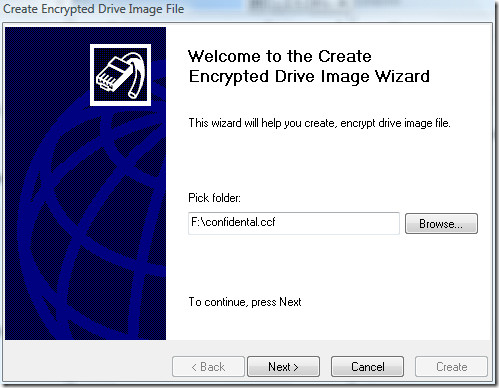
ในขั้นตอนถัดไปตั้งค่าตัวเลือกการเข้ารหัสโดยเลือกโหมดการเข้ารหัสและฟังก์ชั่นแฮช
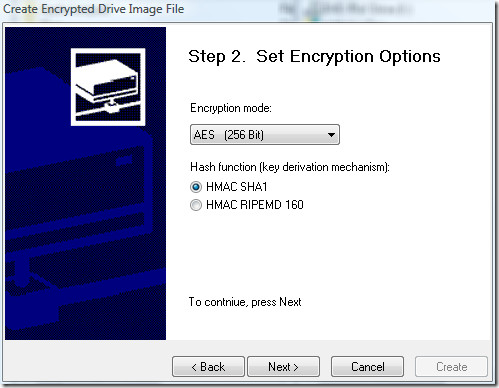
หากคุณไม่ทราบว่าสิ่งเหล่านี้คืออะไรให้ดำเนินการต่อไปโดยปล่อยให้การตั้งค่าเหล่านี้เป็นค่าเริ่มต้น ในขั้นตอนถัดไประบุขนาดของไฟล์ภาพและเลือกระบบไฟล์และคลิกถัดไป เนื่องจากซอฟต์แวร์นี้เป็นรุ่นฟรีจึงสามารถสร้างไฟล์อิมเมจไดรฟ์ที่มีขนาดเพียง 50MB
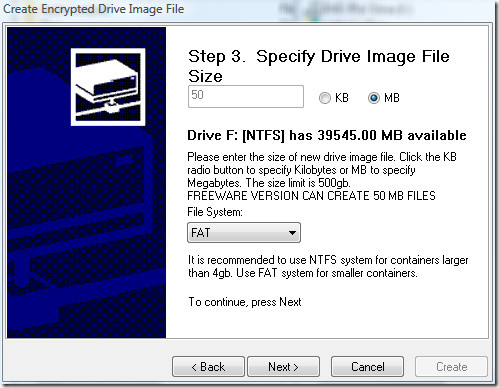
ในขั้นตอนถัดไปกำหนดรหัสผ่านให้กับไฟล์ภาพไดรฟ์ของคุณแล้วคลิกถัดไป
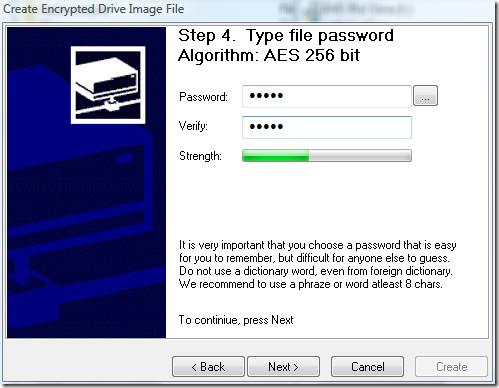
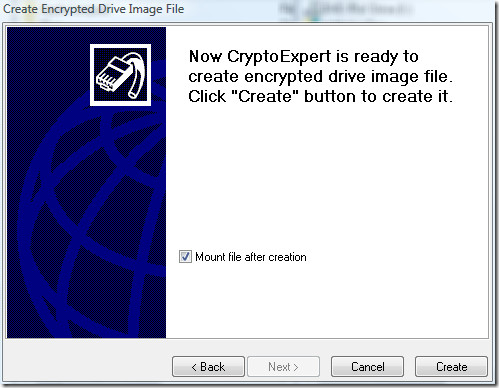
ตอนนี้คุณจะเห็นไฟล์รูปภาพของคุณในหน้าต่างหลักคลิกขวาที่ไฟล์รูปภาพนี้แล้วคลิก Mount เพื่อเริ่มติดตั้งเป็นฮาร์ดไดรฟ์เสมือน
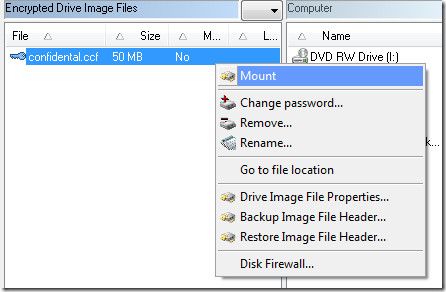
มันจะถามรหัสผ่านป้อนรหัสผ่านที่คุณกำหนดและคลิกตกลง
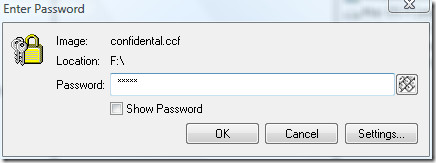
มีหลายวิธีในการเมานต์ไฟล์เช่นกันคุณสามารถติดตั้งด้วยวิธีการด้านบนหรือเพียงแค่ดับเบิลคลิกที่ไฟล์รูปภาพ คุณยังสามารถเมานท์ไฟล์ภาพได้ด้วยการคลิกขวาที่ถาดระบบและเลือกภาพที่คุณต้องการเมานต์
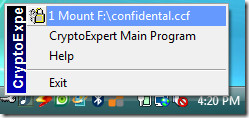
ตอนนี้คุณจะเห็นไดรฟ์เสมือนที่ทำหน้าที่เหมือนกับฮาร์ดไดรฟ์อื่น ๆ ของคุณ
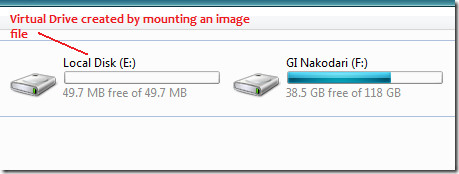
คุณสามารถคัดลอกไฟล์สำคัญของคุณในไฟล์และยกเลิกการต่อเชื่อมในภายหลังโดยใช้วิธีการเดียวกับที่คุณใช้ในการเมานต์
บันทึก: หลังจากคุณยกเลิกการต่อเชื่อมไฟล์ภาพแล้วควรเก็บไฟล์รูปภาพในที่ปลอดภัยเนื่องจากไฟล์ทั้งหมดจะถูกเก็บไว้ในไฟล์ภาพ คุณสามารถคัดลอกไฟล์ภาพนี้ในไดรฟ์ USB และใช้ในคอมพิวเตอร์เครื่องอื่นโดยการติดตั้งซอฟต์แวร์นี้แล้วทำการติดตั้ง
ดังนั้นหากคุณรอคอยที่จะบันทึกข้อมูลหรือไฟล์ที่เป็นความลับคุณควรทดลองใช้เครื่องมือนี้ สนุก!













ความคิดเห็น